Outlook er en populær e-mail-klient, der bruges på tværs af flere platforme for sin enkelhed og funktioner. For at beskytte brugerne kræver Outlook-klienten til Mac dog som standard, at du downloader e-mail-billederne manuelt.
Men hvad nu hvis du vil få Outlook til at downloade billeder automatisk på Mac?
Af fortrolighedshensyn downloader Outlook ikke e-mail-billeder som standard. Ved at integrere et hyperlinket billede kan afsenderen spore din IP-adresse, forudsat at afsenderen er god til det, de gør.
I denne artikel diskuterer vi, hvordan du kan få Outlook til at downloade billeder automatisk på Mac, uanset om afsenderen er i dine kontakter eller ej.
Hvordan kan jeg aktivere automatisk download af billeder i Outlook til Mac?
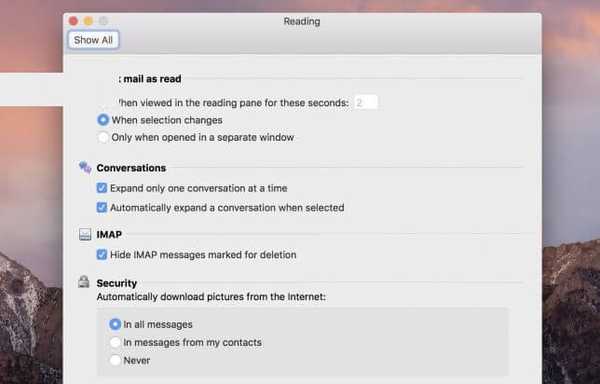
- Start Outlook-klienten.
- Vælg Præferencer fra menulinjen.
- Klik på Læsning indgang.
- På læsningssiden skal du vælge “i alle beskeder" til "Download automatisk et billede fra internettet" under Sikkerhed afsnit.
- Alternativt kan du også downloade billeder fra den e-mail, du modtager fra dine kontakter. Vælg "for ati meddelelser fra min kontakt" mulighed.
- Gem ændringerne, og afslut Præference vindue.
Start Outlook-klienten, og åbn en e-mail, der indeholder billeder. Alle billederne i e-mailen skal automatisk downloades og indlæses nu.
Ifølge Microsoft downloader Outlook til Mac ikke automatisk billeder eller fotos i e-mail-beskeder, hvis billederne er gemt på Internettet. Dette er for at hjælpe brugeren med at forhindre lækage af personlige oplysninger eller endda advare afsenderen om, at din e-mail-adresse er aktiv.
Selvom du kan ændre denne indstilling i Indstillinger, anbefales det kun at tillade automatisk download af billeder fra dine gemte kontakter.
Hvis du har andre spørgsmål eller forslag, tøv ikke med at nå til kommentarfeltet nedenfor.
 Friendoffriends
Friendoffriends



